Coincidir campos entre Dynamics 365 e ZoomInfo
Quando você tenta exportar dados do aplicativo ZoomInfo para sua organização do Dynamics 365 Sales, alguns campos correspondentes podem não coincidir e não exibir os valores atualizados. Para evitar essas incompatibilidades, você pode mapear os campos correspondentes entre Dynamics 365 e ZoomInfo para contas, contatos e clientes potenciais.
Requisitos de licença e função
| Tipo de requisito | Você deve ter |
|---|---|
| Licença | Dynamics 365 Sales Premium ou Dynamics 365 Sales Enterprise Mais informações: Preços do Dynamics 365 Sales |
| Direitos de acesso | Administrador do sistema Mais informações: Direitos de acesso predefinidos para o Sales |
Pré-requisitos
Antes de começar, certifique-se de atender a estes pré-requisitos:
- O aplicativo ZoomInfo está instalado em sua organização do Dynamics 365 Sales. Para obter mais informações: Instalar o aplicativo ZoomInfo.
- Você tem uma licença para usar o aplicativo ZoomInfo.
Mapear os campos
Abra a página de Aplicativos do Dynamics 365 e, depois, abra o aplicativo ZoomInfo.
No painel de navegação esquerdo, selecione ZoomInfo>ZoomInfo.
Nota
O aplicativo pode solicitar que você insira credenciais. Selecione Google, Office ou insira suas credenciais do ZoomInfo se você tiver uma conta com ZoomInfo.
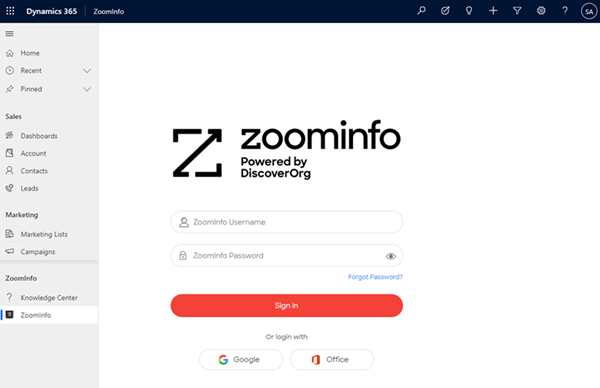
No canto superior direito da página, selecione Mais>Portal de Administração.
Na página Portal de Administração, selecione Configurações do Dynamics.
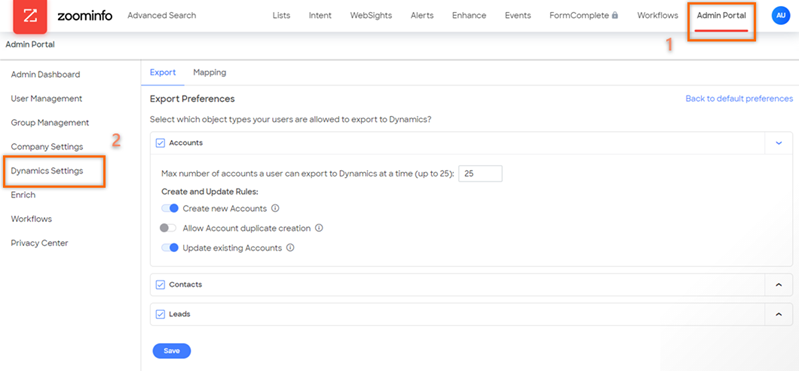
Selecione a guia Mapeamento e escolha a guia Contas, Contatos ou Clientes potenciais para mapear os campos.
Nota
Neste exemplo, estamos usando Contas.
Você pode exibir o campo correspondente padrão ou configurado entre o aplicativo ZoomInfo e o Dynamics 365.
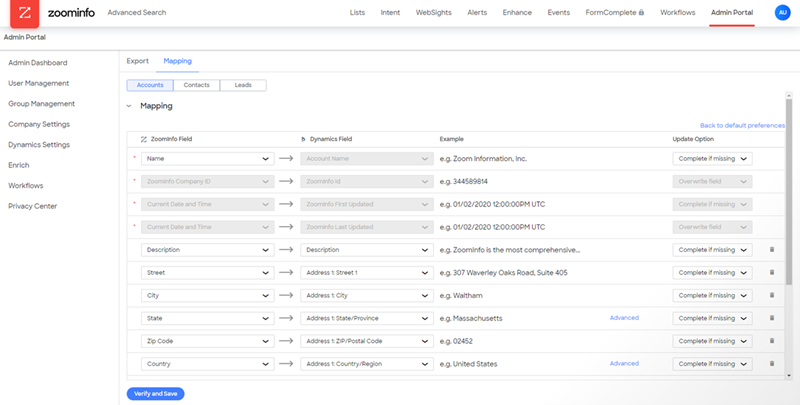
Mapeie os campos, se necessário. Cada coluna é descrita com sua funcionalidade na tabela a seguir:
Nome da coluna Descrição Campo ZoomInfo Exibe uma lista de campos ZoomInfo que estão disponíveis para você mapear com campos do Dynamics 365. Campo do Dynamics Exibe uma lista de campos do Dynamics 365 que estão disponíveis para você mapear. A lista também inclui seus campos personalizados. Exemplo Exibe um exemplo de valor para o campo ZoomInfo selecionado. Opção de atualização Selecione uma das seguintes opções para o campo: - Preencher se estiver ausente: escolha esta opção para preencher apenas com dados do ZoomInfo se não houver nada no Dynamics 365. Por padrão, essa opção é selecionada.
- Substituir campo: escolha esta opção para substituir os dados existentes no Dynamics 365 por dados do ZoomInfo.
Nota
- Selecione Adicionar linhas para adicionar mais campos à tabela de mapeamento.
- Para definir os valores mapeados para o padrão, selecione Voltar para as preferências padrão.
Selecione Verificar e salvar.
O aplicativo ZoomInfo valida os valores mapeados correspondentes e salva os mapeamentos. Se houver alguma incompatibilidade no mapeamento, um erro será exibido para resolver o problema.
Não consegue encontrar as opções no aplicativo?
Há três possibilidades:
- Você não tem a licença ou função necessária. Verifique a seção Requisitos de licença e função no topo desta página.
- Seu administrador não ativou o recurso.
- Sua organização está usando um aplicativo personalizado. Verifique com o administrador as etapas exatas. As etapas descritas neste artigo são específicas para os aplicativos Sales Professional e Hub de Vendas prontos para uso.